A Windows 11 rendszeren alapértelmezés szerint a Start menü és a Tálca a világos színsémát használja, és bár bármikor átválthat sötét módba, az ékezetes színt is megváltoztathatja bármire, amit csak akar. Az elemek kiemelő színének megváltoztatása azonban nem egyszerű, mivel egy adott színmódot kell használnia, mielőtt a színváltás lehetősége elérhetővé válik a Beállítások alkalmazásban.
Ezenkívül új kiemelő szín kiválasztásakor ez a beállítás megváltoztatja a címsorok és az ablakok szegélyeinek színét, valamint az egyéb elemeket, például a gyorsbeállításokat, az értesítési központot, a Windows Keresést és egyebeket.
Ebből az útmutatóból megismerheti a szín megváltoztatásának lépéseit. Windows 11 rendszeren a Start menüben és a Tálcán.

A Start menü és a tálca színének módosítása Windows 11 rendszeren
A Start és a Tálca kiemelő színének megváltoztatásához Windows 11 rendszeren, kövesse az alábbi lépéseket:
@media only screen és (min-width: 0px) és (min-height: 0px) { div[id ^=”bsa-zone_1659356193270-5_123456″] { min-width: 300px; minimális magasság: 250 képpont; } } @media only screen and (min-width: 640px) and (min-height: 0px) { div[id^=”bsa-zone_1659356193270-5_123456″] { min-width: 120px; minimális magasság: 600 képpont; } }
Nyissa meg a Beállítások elemet Windows 11 rendszeren.
Kattintson a Személyre szabás lehetőségre.
Kattintson a Színek
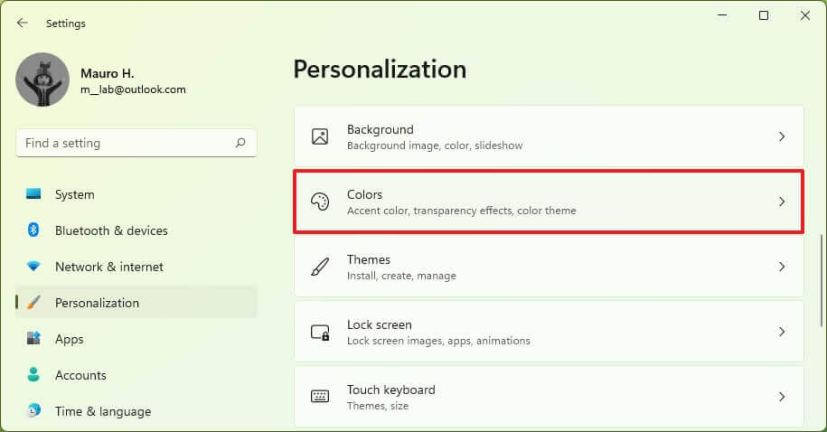
A „Válassza ki a módot” beállításnál válassza az Egyéni lehetőség.
Az „Alapértelmezett Windows-mód kiválasztása” beállításban válassza a Sötét lehetőséget.
Kapcsolja be a „Kiemelési szín megjelenítése a Start és a tálcán” lehetőséget.
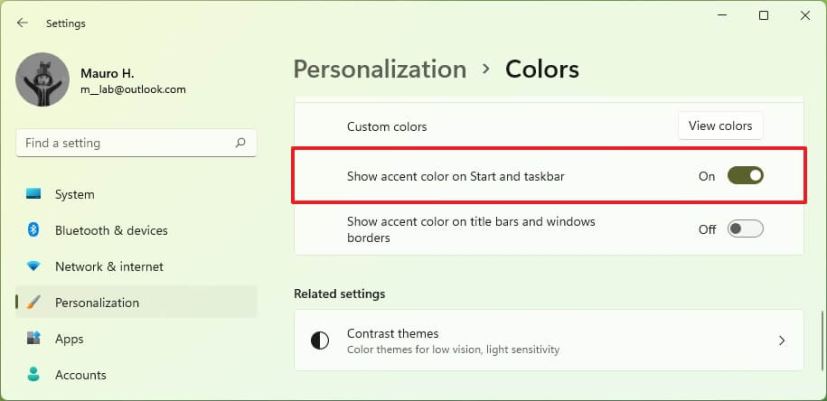
Az „Kiemelési szín” beállításban válassza a Kézi lehetőséget. Az Automatikus lehetőség használatakor a rendszer az asztal háttérképe alapján állít elő színt.
Válassza ki a kiemelő színt a Windows 11 Start menüjéhez és a Tálcához.

(Opcionális) Az „Egyéni színek” beállításban kattintson a Színek megtekintése gombra egyéni szín létrehozásához.
>
A lépések végrehajtása után a Start és a Tálca a Beállítások alkalmazásban kiválasztott kiemelő színt fogja tükrözni.
@csak média képernyő és (min-width: 0px) és (min-height: 0px) { div[id^=”bsa-zone_1659356403005-2_123456″] { min-width: 300px; min-height: 250px; } } @media only screen and (min-width: 640px) and (min-height { div: 0px) [id^=”bsa-zone_1659356403005-2_123456″] { min-width: 300px; min-height: 250px; } }